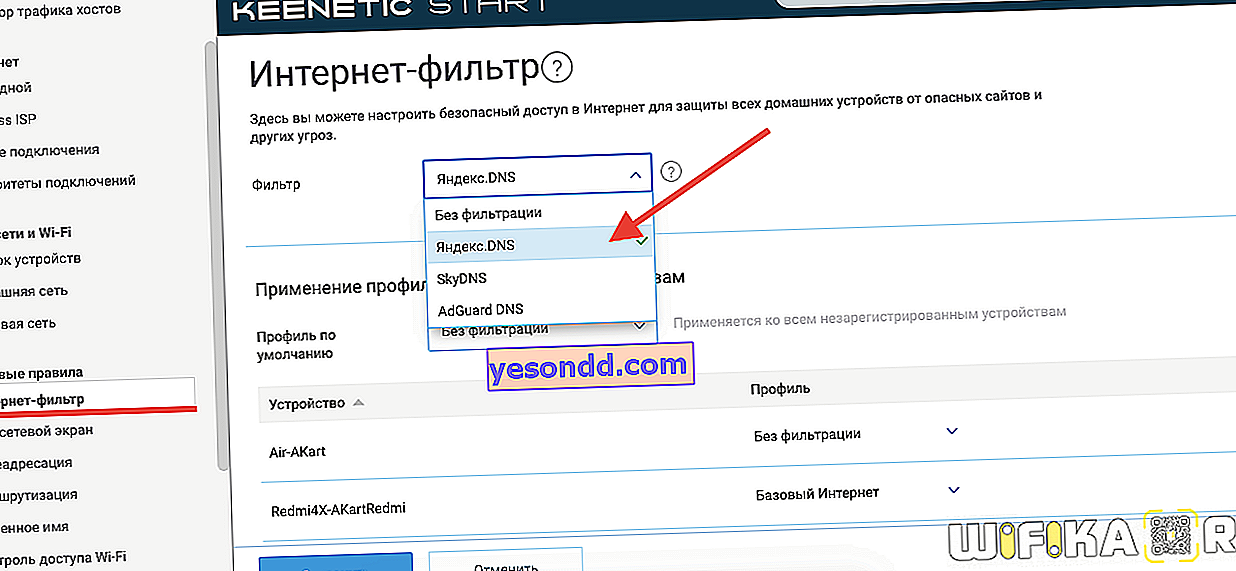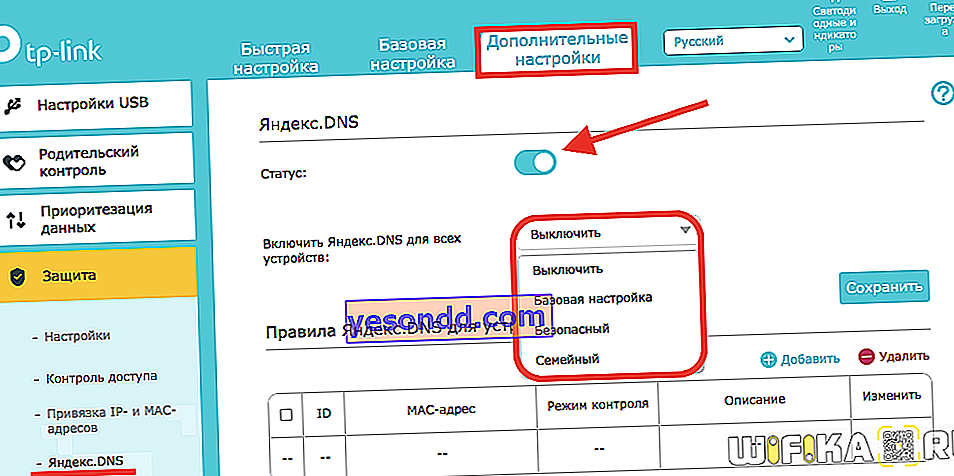ブログのコメントで、YouTubeやGoogle Playストア(マーケット)アプリケーションがAndroid上のスマートフォンをWiFi経由で接続しても機能しない理由を知りました。この状況は、AndroidだけでなくiPhoneでも非常に頻繁に発生します。Wi-Fi経由でインターネットに接続すると、電話の側だけでなくルーターの設定でもエラーに対処できるため、問題はさらに複雑になります。YouTubeまたはGoogle PlayプログラムがWi-Fiで機能しない場合の問題を解決するためのすべてのオプションを詳しく調べてみましょう。
AndroidのWiFi設定に問題があるため、YouTubeまたはGoogle Playが機能しない
スマートフォンのワイヤレス設定に移動し、AndroidオペレーティングシステムでWiFi設定を確認するだけなので、特定が最も簡単な理由のグループから始めましょう。最も一般的なものをリストしましょう:
- 電話でのAndroidシステムのクラッシュ
- スマートフォン設定の日付と時刻が正しくない
- 継続的なインターネットアクセスの誤った設定
- 他のアプリケーションがYouTubeとGoogle Playを妨害する
- サービス自体とストアが一時的に利用できない
電話のAndroidオペレーティングシステムの問題
操作上のエラーの多くは、システム障害が原因です。バッテリー切れ、アプリケーションの誤った終了、プログラムのインストールまたは削除、ファームウェアの更新により緊急電話がオフになりました-これらすべてがシステムファイルを変更し、問題を引き起こす可能性があります。

次の簡単な手順が役立ちます。
- Androidを再起動します
- アプリを再インストールする
- AndroidでログアウトしてからGoogleアカウントに再度ログインする
また、より根本的な方法は多くの問題を取り除くことができます-工場出荷時のリセット。ただし、その後はスマートフォンのすべてのデータを復元する必要があることに注意してください。
スマートフォンでの日付と時刻の設定
もう1つの一般的な理由は、オペレーティングシステムの設定の日付と時刻が正しくないことです。これは、スマートフォンがインターネットに接続されている場合、およびYouTubeおよびPlay Marketアプリケーションの起動中に、GoogleがAndroid上のこのデータをサーバーと比較するために発生します。値が一致しない場合、リクエスト処理エラーが表示されます。
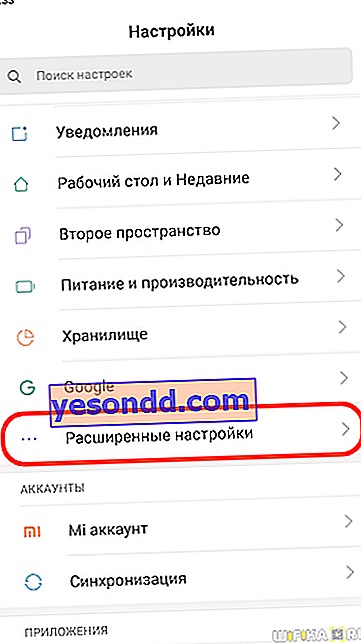

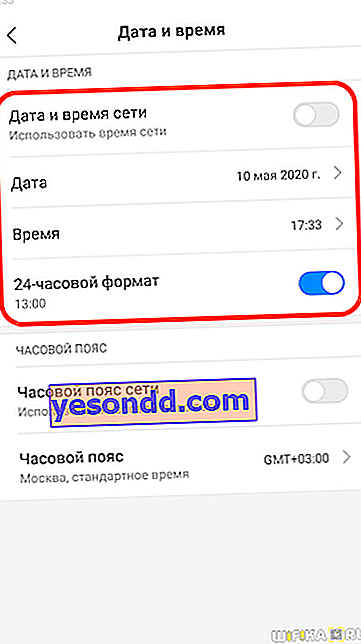
必要なのは、「詳細設定」で手動で正しい日付と時刻を設定することだけです。または、タイムゾーンに応じてインターネットから取得することを許可します。
Androidのワイヤレスネットワーク設定
次に、スマートフォンをWiFiネットワークに接続するためのパラメーターに不要な設定がないことを確認する必要があります。これを行うには、「追加」セクションで現在の接続の構成を変更します。
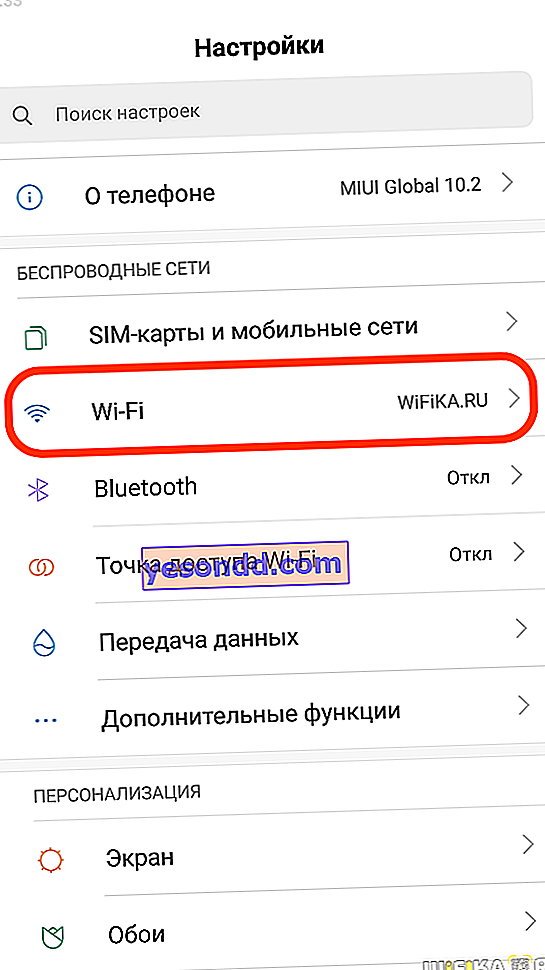
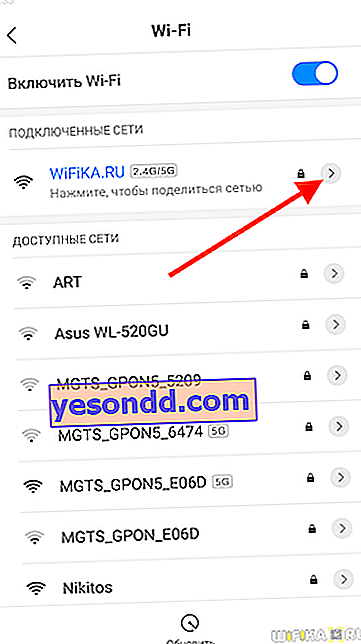
プロキシサーバーを介して機能するアイテムがアクティブかどうかを確認します。また、IPアドレスの設定で「DHCP」を指定する必要があります。
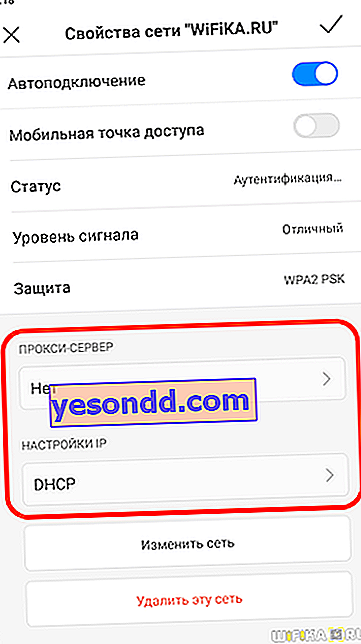
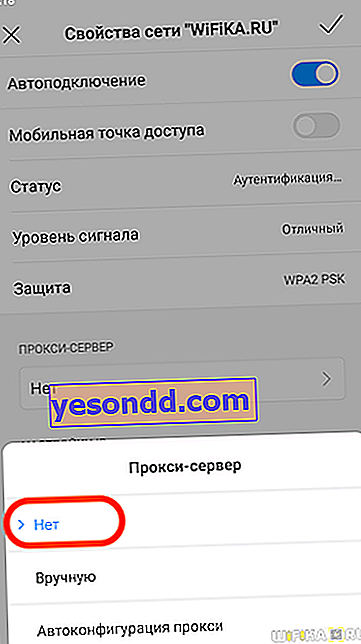
それでもYouTubeとGoogle Playがwifi接続経由でそのようなデータを処理しない場合は、同じセクションで、8.8.8.8と8.8.4.4の「DNSサーバー」を手動で登録できます。
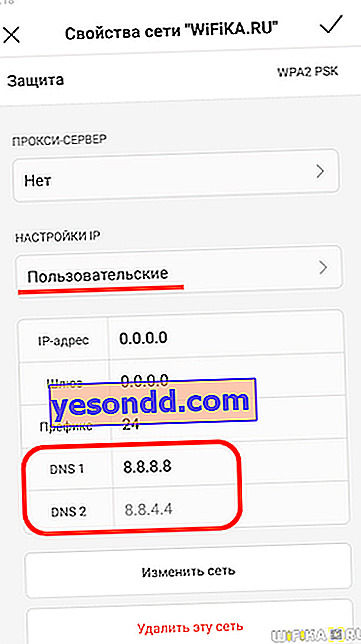
Googleアプリまたはサービスの問題
最後に、インターネット上でのGoogleサービスの可用性に関する平凡な問題を排除することはできません。たとえば、サーバーでいくつかの予防作業を実行する場合。これらのプロセスに影響を与えることはできないため、プロセスが完了するまで待つ必要があります。
ただし、エラーがアプリケーション自体の操作に関連している場合は、そのキャッシュをクリアしてみてください。Androidでこれを行うには、[すべてのアプリ]メニューに移動し、YouTubeまたはGoogle Playストアを見つけます
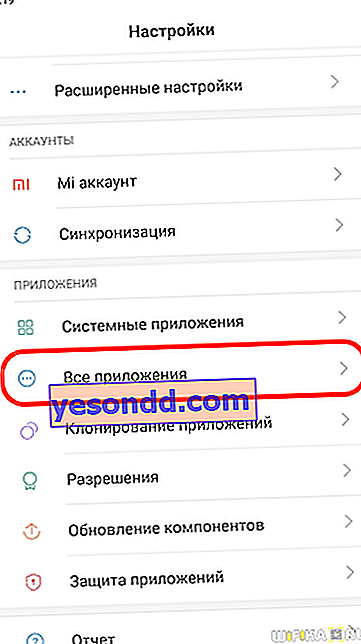

次に、「クリア」をクリックして、必要なデータを削除します

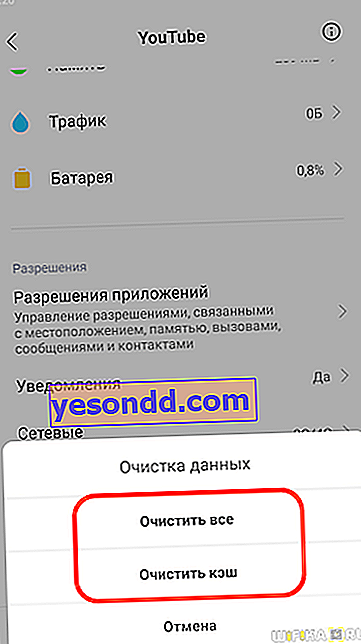
アプリケーションオーバーレイ
また、操作上の問題は、YouTubeまたはGoogleに関連する他のプログラムによって引き起こされる可能性があります。この場合、現在実行中のすべてのアプリケーションを停止し、YouTubeまたはPlayマーケットを再起動することをお勧めします。
WiFiルーターの問題により、YouTubeとGoogle Playが機能しない
次に、ルーターの設定が原因で、YouTubeおよびGoogle PlayアプリケーションのWiFi経由でインターネットにアクセスできないという問題のグループに目を向けます。主なものは次のとおりです。
- デバイスフィルター
- ドメインフィルター
- ペアレンタルコントロール
- WiFiスケジュール
- 静的IPアドレス
- DNSサーバー
デバイスフィルター
まず第一に、インターネットを操作できないことは、ルーターを介して設定されたデバイスフィルタリングルールに関連している可能性があります。異なるモデルでは、これらの機能はTP-Linkのように「保護者による制限」設定で非表示になっている場合があります
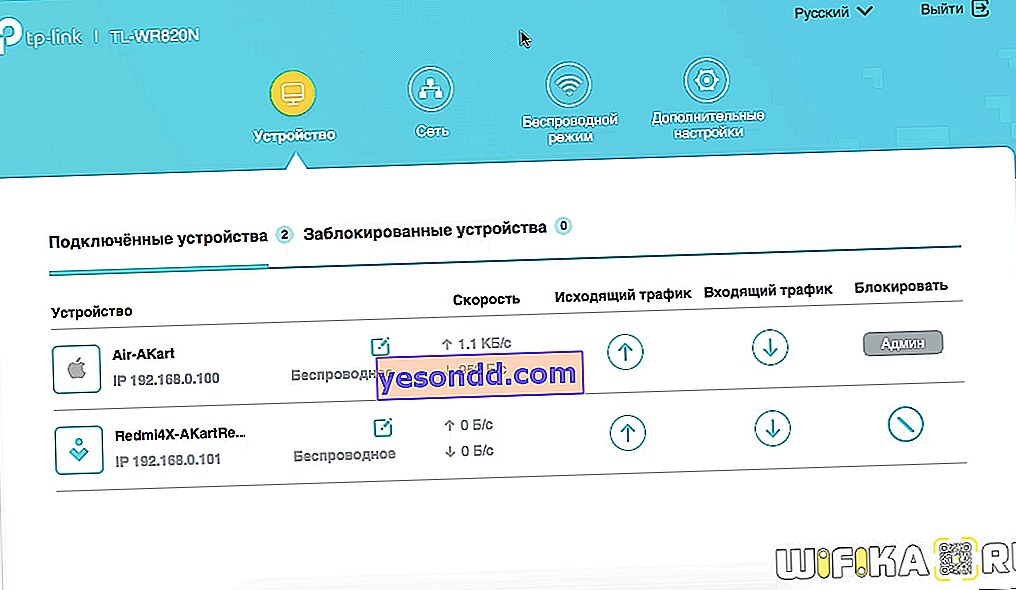
または、Keeneticによって実装された、いわゆるブラックリストとホワイトリスト。
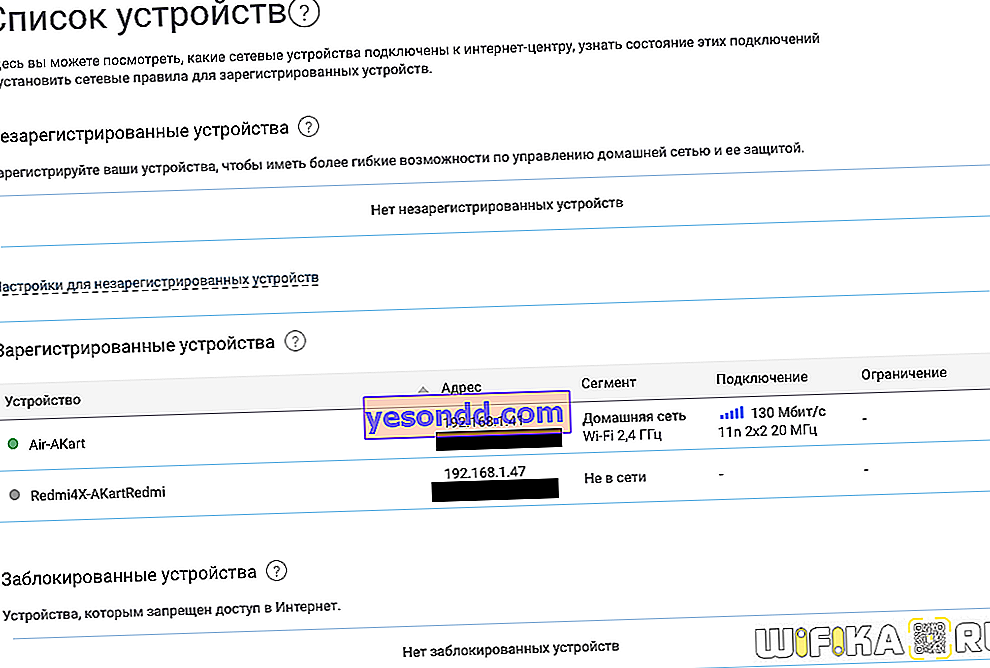
つまり、WiFi経由でインターネットに接続できるのは、特別なグループに含まれる個々のデバイスに限られます。または、それぞれにネットワークにアクセスするための特定のルールがあります。たとえば、スケジュールで。
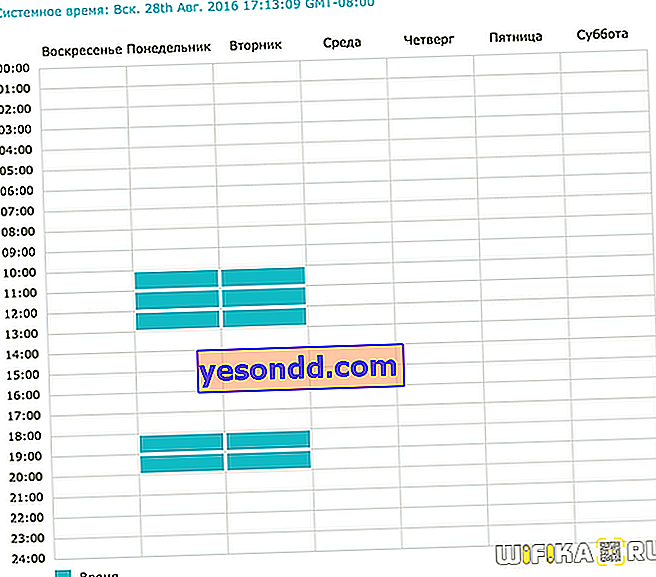
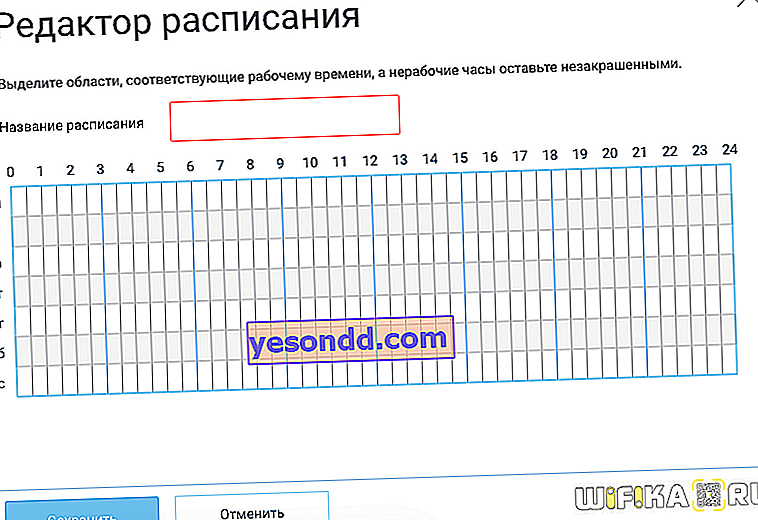
>>ルーターの設定に移動し、コンピュータまたはスマートフォンの>> MACアドレスがこの「ホワイト」リストに含まれているか、または「ブラック」リストに含まれておらず、完全な権限を持っていることを確認する必要があります。
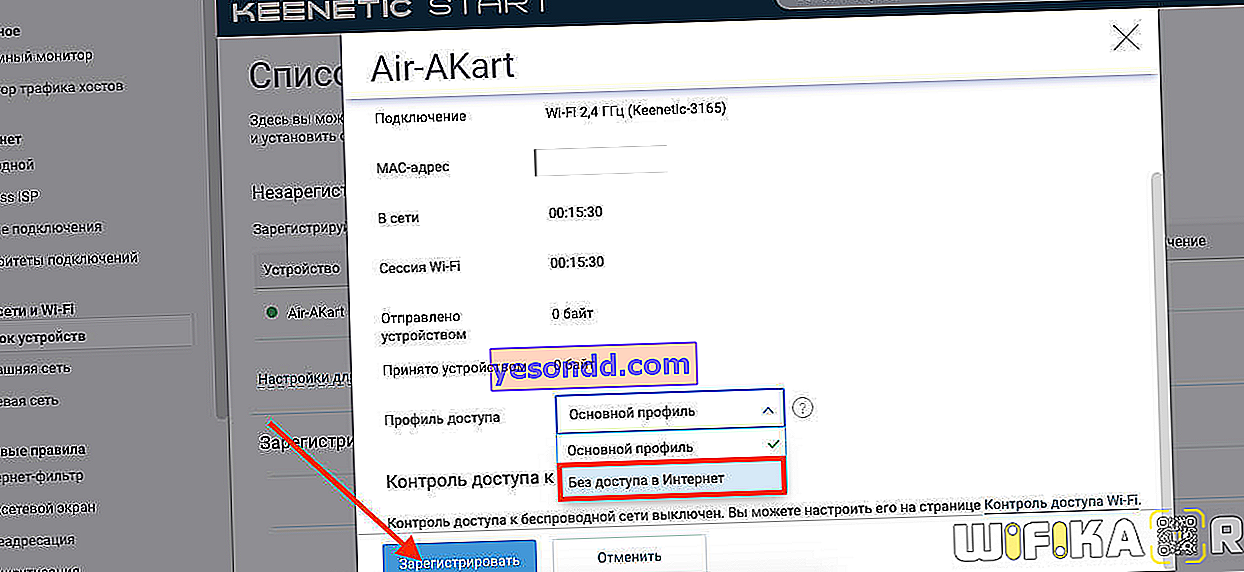
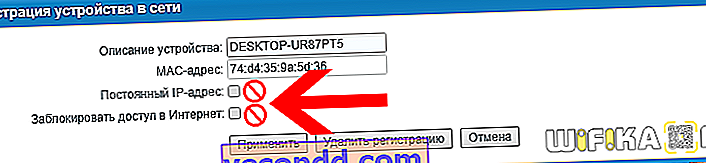
ペアレンタルコントロールとスケジュール
特定のアプリケーションまたはGoogleサービス全般の動作に影響を与える可能性のあるもう1つの設定は、アドレスによるフィルタリングです。ほとんどの場合、「視聴年齢制限」に配置されます。ここでは、特定のサイトやサービスへの訪問を完全に、または特定の間隔で禁止することができます。
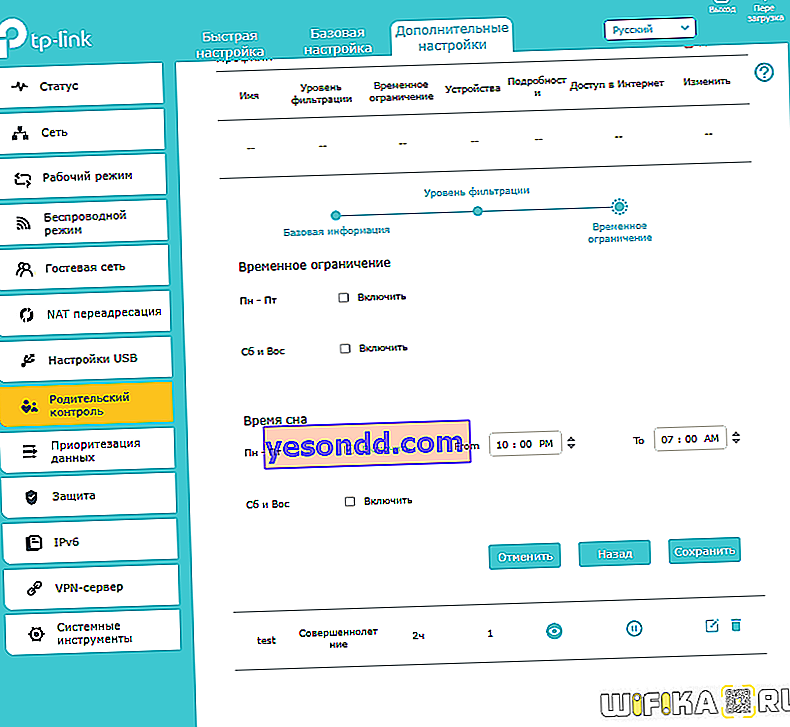
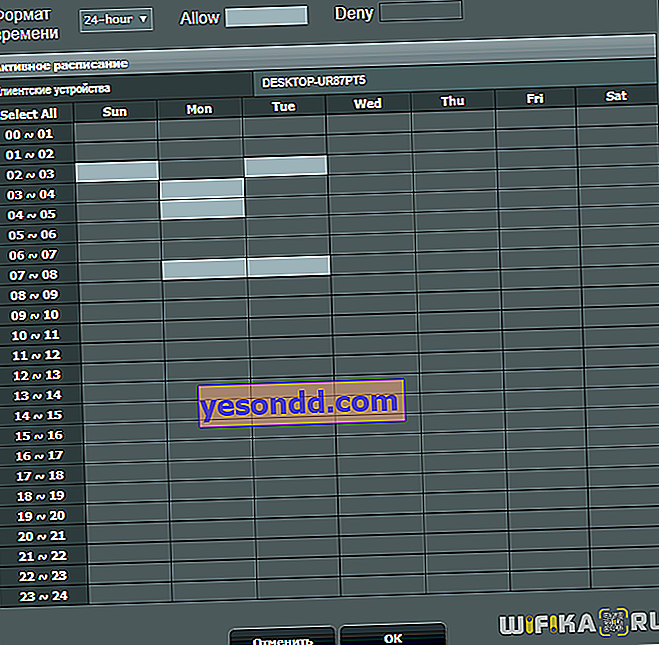
DNSサーバー
同様に、電話自体のAndroidオペレーティングシステムで行ったように、ルーターでDNSサーバーをGoogleサーバーに変更できます。これを行うには、インターネット設定に移動して手動で登録します。
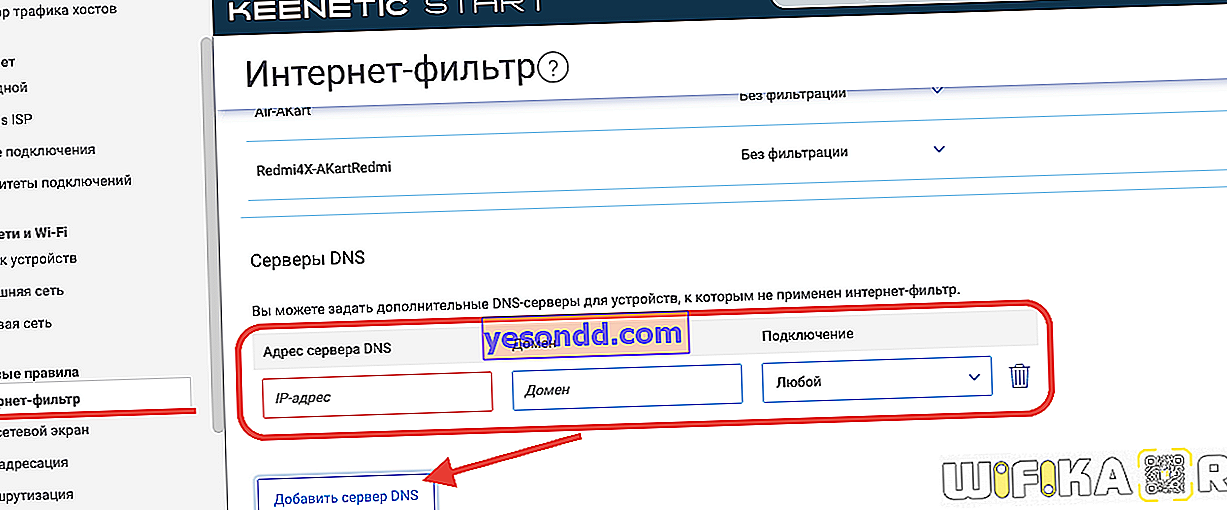

また、多くの最新モデルには、YandexのDNSを使用する機能が組み込まれています。インターネット接続を安定させるには、「基本」オプションを選択する必要がありますが、Webリソースへのアクセスに制限はありませんでした。